Как настроить дату и время на Android-девайсе: подсказки и решение проблем
Главная » Настройки
Настройки
Автор android На чтение 3 мин.
Начинающие пользователи Android-устройств испытывают массу трудностей даже с элементарными действиями. Однако не стоит беспокоиться – пару-тройку дней активного использования и смартфон станет вашим надежным спутником и помощником в повседневных делах. Одной из актуальных проблем является установка даты на мобильном аппарате. Воспользовавшись нижеприведенными подсказками, вы сможете в считанные минуты настроить дату и время на Android.
Содержание
- Процесс настройки
- Возможные ошибки и их устранение
- Вариант 1
- Вариант 2
Процесс настройки
Большинство параметров мобильного аппарата можно отрегулировать в пункте «Настройки», который находится в главном меню смартфона. Нажмите кнопку «Меню» (для каждого устройства она своя, чаще всего расположена среди сенсорных кнопок в нижней части дисплея).
Нажмите кнопку «Меню» (для каждого устройства она своя, чаще всего расположена среди сенсорных кнопок в нижней части дисплея).
На дисплее появится множество значков, отыщите среди них «Настройки», которые представлены в виде шестеренки, и нажмите на пиктограмму.
Меню также могут отличаться. Среди всевозможных параметров отыщите пункт под названием «Дата и время» и нажмите на значок. Возможно, он будет спрятан в еще одном разделе (например, «Телефон», «Основные настройки» и т.п.).
Установите число, месяц и год. Настройте точное время. Также можно поменять формат ее отображения. Сохраните изменения.
Возможные ошибки и их устранение
Процесс смены даты и времени на Android-устройстве – достаточно простой, но из-за сбоев в системе могут возникать различные ошибки. Пользователь может быть удивлен появлением надписи на дисплее, которая гласит, что произошла ошибка и изменения не сохранены.
Способы решения проблемы:
- Сброс настроек устройства;
- Обращение в сервисный центр, в случае если первый вариант оказался неэффективным.

Вариант 1
Возможно, что производитель смартфона или планшета установил часовой пояс, несовместимый с вашим, поэтому в системе происходит сбой. Чтобы не сталкиваться с данной проблемой, необходимо отрегулировать параметр до установки SIM-карты в устройство.
- Для того чтобы устранить ошибку, извлеките SIM-карту из смартфона.
- Откройте раздел «Настройки» в меню, так же, как проделывали это ранее.
- В настройках отыщите пункт под названием «Восстановление и сброс» (возможны и другие варианты, но суть остается прежней).
- Воспользуйтесь функцией «Сброс настроек».
- Теперь откройте раздел «Дата и время», отключите пункты, связанные с сетевым часовым поясом, датой и временем, а затем установите нужный часовой пояс.
- Вставьте SIM-карту в смартфон и настройте дату.
Вариант 2
Предназначается для пользователей, которым не удалось самостоятельно решить проблему с установкой даты и времени. Обратитесь за помощью к квалифицированному персоналу в сервисном центре.
Подсказки по настройкам даты и времени в мобильном устройстве пригодятся начинающим пользователям. Со временем каждое действие с девайсом будет доведено до автоматизма и вам уже не придется прибегать к инструкциям.
Как настроить время на смарт-часах: подробный гайд|СЕКУНДА
При первом использовании умных часов сразу стоит установить время. Обычно настройка выполняется автоматически, но в некоторых случаях выставлять время и дату приходится вручную.
Ниже подробно расскажем, как установить время на умных часах при сопряжении с Android, iOS и без связи со смартфоном.
СОДЕРЖАНИЕ:
- Как выставить время в смарт-часах: 3 способа
- Настройка времени на смарт-часах Wear OS, совместимых с Android и iPhone
- Настройка времени на смарт-часах Android с подключением к телефону
- Настройка времени на смарт-часах Android без подключения к телефону
- Настройка времени на Apple Watch
- Решение распространенных проблем
Как выставить время на смарт-часах: 3 способа
Особенности настройки функций смарт-часов зависит от производителя и конкретной модели.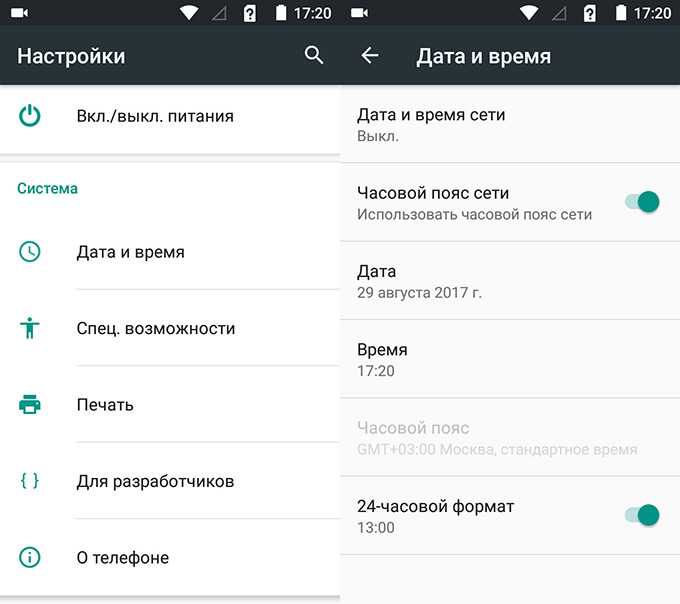 Как настроить время, всегда прописано в инструкции.
Как настроить время, всегда прописано в инструкции.
Все производители предлагают один из трёх вариантов:
- Без сопряжения с телефоном — вручную через меню настроек.
- При подключении к телефону — автоматическая загрузка данных со смартфона.
- При установленной сим-карте — через мобильную связь.
Ниже рассмотрим, как настроить время на смарт-часах каждым из этих способов.
Важно! Прежде чем выставить время на умных часах, убедитесь, что они заряжены. Если аккумулятор сел, подключите гаджет к зарядке.
Если умные часы поддерживают мобильную связь, вставьте в соответствующий разъём сим-карту. Выберите мобильный тариф оператора и пополните счёт.
Настройка времени на смарт-часах Wear OS, совместимых с Android и iPhone
Вы можете загрузить информацию со смартфона напрямую по Bluetooth или Wi-Fi. Нужно подключить смарт-часы к телефону и установить необходимые показатели через приложение на смартфоне.
Если доступа к смартфону нет, настраивать устройство придётся вручную.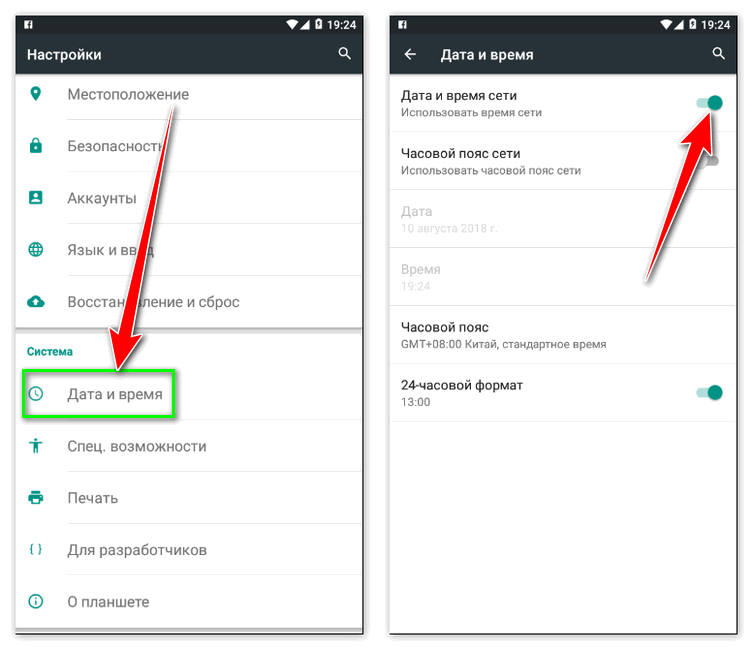
Настройка времени на смарт-часах Android через синхронизацию со смартфоном
У каждого производителя техники обычно своё приложение, например, MiFit для Xiaomi, Garmin Connect для Garmin или Galaxy Wearable для Samsung. Подходящее приложение указано в инструкции — вбейте его название в поиске Google Play вручную или считайте QR-код. Альтернативный способ — найти приложение на сайте производителя или ввести марку и модель гаджета в поисковую строку Google Play.
- Загрузите на смартфон рекомендуемое приложение.
- Активируйте Bluetooth на смартфоне.
- Запустите приложение для смарт-часов вручную.
- Поднесите гаджет к телефону на расстояние не более 1 метра и соедините устройства по Bluetooth.
- Зайдите в меню приложения и через настройки установите время.
- Иногда в меню отсутствует подходящая функция. Тогда данные подгружаются со смартфона автоматически.
Чтобы информация синхронизировалась правильно, убедитесь, что на обоих гаджетах активирована опция «Дата и время сети».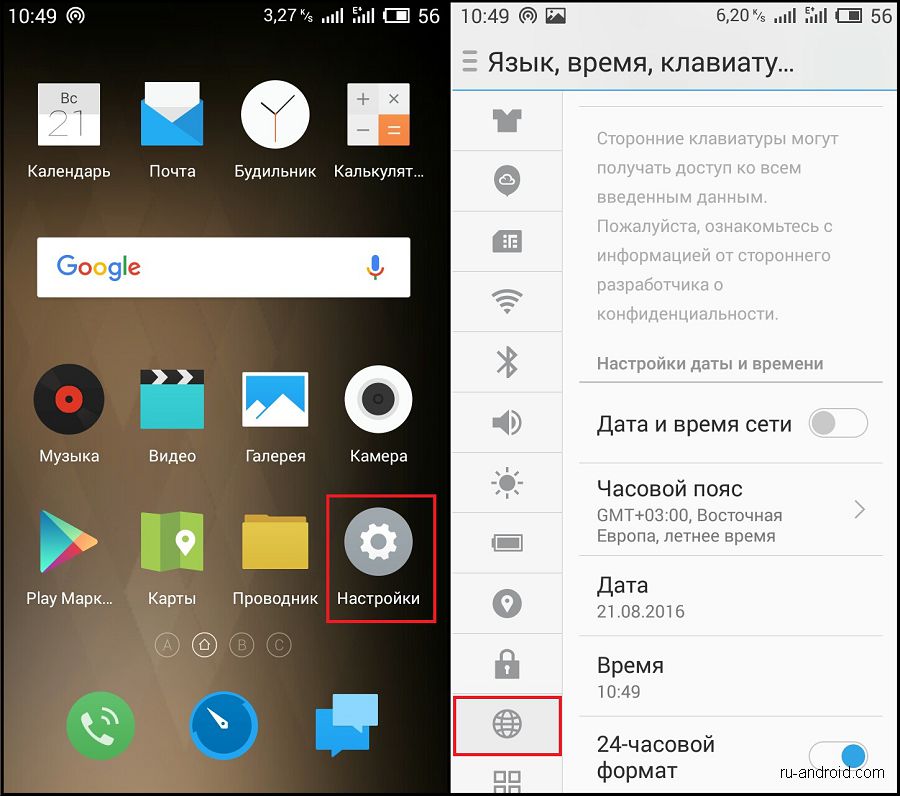 Смартфон получает информацию о времени от сети, поэтому важно подключить его к интернету.
Смартфон получает информацию о времени от сети, поэтому важно подключить его к интернету.
Настройка времени на смарт-часах Android без синхронизации с телефоном
Большинство смарт-часов при первом запуске подгружают нужное время автоматически. Программа использует данные от сим-карты или Wi-Fi. Если загрузка данных не произошла автоматически, проверьте настройки:
- Включенный параметр «Дата и время сети».
- Или включенную опцию «Часовой пояс сети» и инактивацию функции «Дата и время сети».
Если эти протоколы связи не предусмотрены, придётся разбираться, как на смарт-часах настроить время вручную:
- Потяните экран на умных часах сверху вниз и перейдите в настройки.
- Выберите раздел «Системные» — «Дата и время».
- Включите опции «Дата и время сети» и «Часовой пояс сети».
- Введите вручную дату, время, часовой пояс.
Настройка времени на Apple Watch
Apple Watch настраиваются только в связке с iPhone. Вручную можно лишь перевести время на несколько минут вперёд. Это удобно, если ваши привычные часы немного спешат.
Вручную можно лишь перевести время на несколько минут вперёд. Это удобно, если ваши привычные часы немного спешат.
Полностью ручная установка времени на Apple Watch недоступна, поэтому подключение к телефону на iOS обязательно. Синхронизировать гаджеты можно таким способом:
- Нажмите и удерживаете кнопку сбоку корпуса Apple Watch.
- Поднесите смарт-часы к айфону и дождитесь оповещения о создании пары гаджетов.
- Нажмите «продолжить» и ожидайте, пока установится соединение.
- Коснитесь «настройка Apple Watch» и следуйте пошаговой инструкции на дисплее часов.
Если у вас раньше была пара с другими смарт-часами, новый гаджет может не подключаться автоматически. Тогда зайдите в приложение Apple Watch на айфоне и выберите функцию «Пара с другими часами».
Чтобы выставить время на Apple Watch:
- Запустите передачу мобильных данных на iPhone либо подключите его к Wi-Fi или мобильной сети.
- Зайдите в Настройки — Основные — Дата и время.

- Выберите опцию «Автоматически», если хотите, чтобы время загрузилось на смартфон из сети. Вы также можете выключить эту функцию и вбить нужное время на телефоне вручную.
- Если смартфон запускает обновление данных о часовом поясе, перезапустите телефон. То же самое нужно сделать с умными часами, если оповещение высвечивается на Apple Watch.
Часы получат информацию о часовом поясе, дате и времени автоматически со смартфона. Если вы хотите, чтобы Apple Watch немного спешили, это можно задать в настройках:
- Опускайтесь в настройках вниз до параметра «Время».
- Воспользуйтесь колесиком (Digital Crown) и прокрутите значение, переведя часы на 1-59 минут вперёд.
- Коснитесь клавиши «Выбор».
Учитывайте, что изменение данных не меняет реальное время в программе. На циферблате часов будет указано пользовательское значение, но все события происходят исходя из времени подключённого iPhone и сети.
Решение распространенных проблем
Если время отображается некорректно:
- Отключите Bluetooth на телефоне.
- Включите Bluetooth снова для повторной синхронизации и автоматической загрузки времени.
- Если переподключение не помогло, задайте время самостоятельно.
Если вы хотите изменить формат времени на умных часах, найдите опцию «24-часовой формат» и активируйте её.
Если вы планируете поездку за границу и нужно перевести время на смарт-часах, сделайте это вручную в той же последовательности или дождитесь автоматической загрузки информации со смартфона, Wi-Fi или сим-карты.
Приложение World Clock для Android
Нужна помощь? Попробуйте наше приложение Поддержка
Что будет в вашем кармане?
Наше новое приложение «Мировые часы» — это единственное место, где можно найти все, что вам нужно.
И это бесплатно!
- 5000+ местоположений по всему миру
- Будильник для других часовых поясов
- Переход на летнее время
- Часовые пояса по всему миру
- Валюты и языки Флаги
- 9 Координаты
Свежий дизайн, новые возможности!
Наиболее востребованные функции «Мировые часы» из нашего приложения «Мировые часы» для iOS теперь доступны на Android! Более продвинутый, дающий вам возможности, которые может только timeanddate.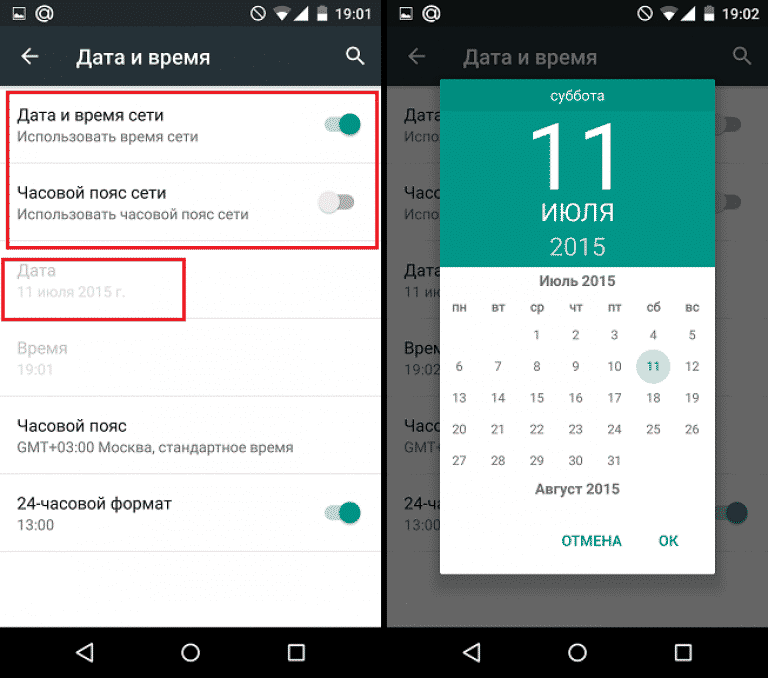 com. Лучший дизайн и простота в использовании.
com. Лучший дизайн и простота в использовании.
Информация о городе
Карта и координаты
Показывает местоположение на карте с широтой и долготой.
Телефонные коды
Коды стран и городов.
Страна, штат и флаг
Включает правильное название политической единицы: напр. штат, территория или провинция.
Валюта и языки
Включает как официальные, так и де-факто языки, на которых говорят в стране или регионе.
Часовой пояс, смещение UTC, летнее время
С графическим представлением перехода на летнее время.
Установка городских будильников
Установка будильников для городов в других часовых поясах.
Учитывает все переключатели летнего времени по всему миру.
Виджет
Используйте виджет для быстрого доступа к городскому времени на главном экране.
Переход на летнее время
Во многих странах мира используется летнее время, и они переключаются в разное время.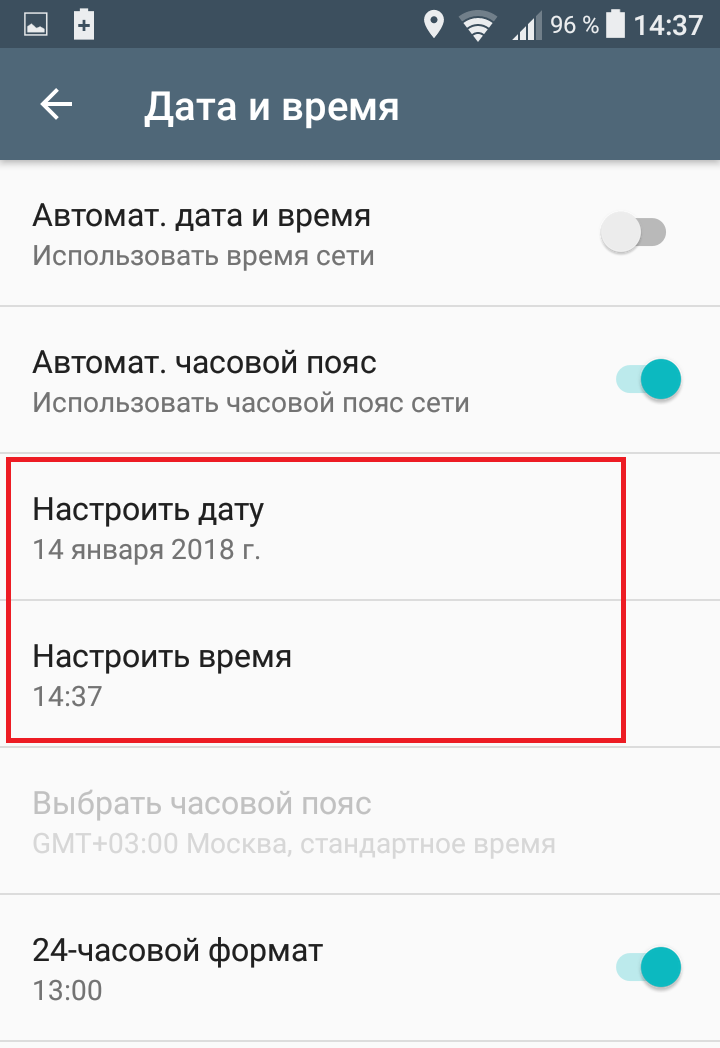 Приложение «Мировые часы» позволяет легко предвидеть предстоящие изменения часов по всему миру.
Приложение «Мировые часы» позволяет легко предвидеть предстоящие изменения часов по всему миру.
Нужно больше убедительности?
Сравнение функций | Приложение Clockот Google | World Clock AndroidBy TimeAnddate.com | World Clobs.com.0003 | ||||||||||||||||
|---|---|---|---|---|---|---|---|---|---|---|---|---|---|---|---|---|---|---|---|
| Free | | | | ||||||||||||||||
| Phone & Tablet | | | | ||||||||||||||||
| Digital & Аналоговые часы | | | | ||||||||||||||||
| День и ночные часы | | 9..0070 | | ||||||||||||||||
| 5000+ Cities | | | | ||||||||||||||||
| Time Converter | | | | ||||||||||||||||
| Городской сигнализации | | | | ||||||||||||||||
| Sync Sync Might Devices | 9007.0099 | | | ||||||||||||||||
| Widget | | | | ||||||||||||||||
| Time Zone Information | | | | ||||||||||||||||
| Map, Coordinates, & Flags | | | | ||||||||||||||||
| State/Teritory/County | | | |||||||||||||||||
| Time Zone Changes | | | | ||||||||||||||||
| DST Clock Changes | | | | ||||||||||||||||
| Язык и валюта | | | | | 94949494949494 | 9999494949499494 | 994994 | | | . | | | |||||||
| Sunrise/Sunset & Location | | | | ||||||||||||||||
| Moonrise/Moonset, Moon phase, & Location | | | | ||||||||||||||||
| Night, Twilight, & Daylight | | | |
Загрузить приложение «Мировое время»
Проблемы? Попробуйте наше приложение Поддержка
Получите приложение World Clock прямо сейчас!
Google Pixel 3 XL — установка даты и времени
Шаг 1 из 7
1.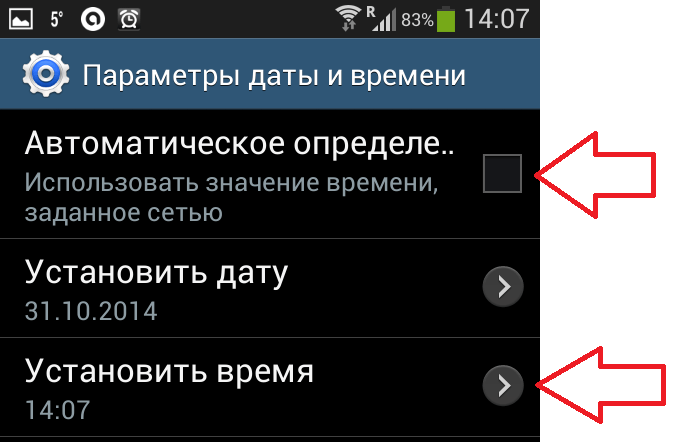 Найдите «Дата и время».
Найдите «Дата и время».
Проведите двумя пальцами вниз, начиная с верхней части экрана.
Шаг 2 из 7
1. Найдите «Дата и время».
Нажмите значок настроек.
Шаг 3 из 7
1. Найдите «Дата и время».
Пресс-система.
Шаг 4 из 7
1. Найдите «Дата и время».
Найдите «Дата и время».
Нажмите Дата и время.
Шаг 5 из 7
2. Включите автоматическое обновление даты и времени.
Нажмите индикатор рядом с «Автоматическая дата и время», чтобы включить функцию.
Шаг 6 из 7
3. Включите автоматическое обновление часового пояса.
Нажмите индикатор рядом с «Автоматический часовой пояс», чтобы включить функцию.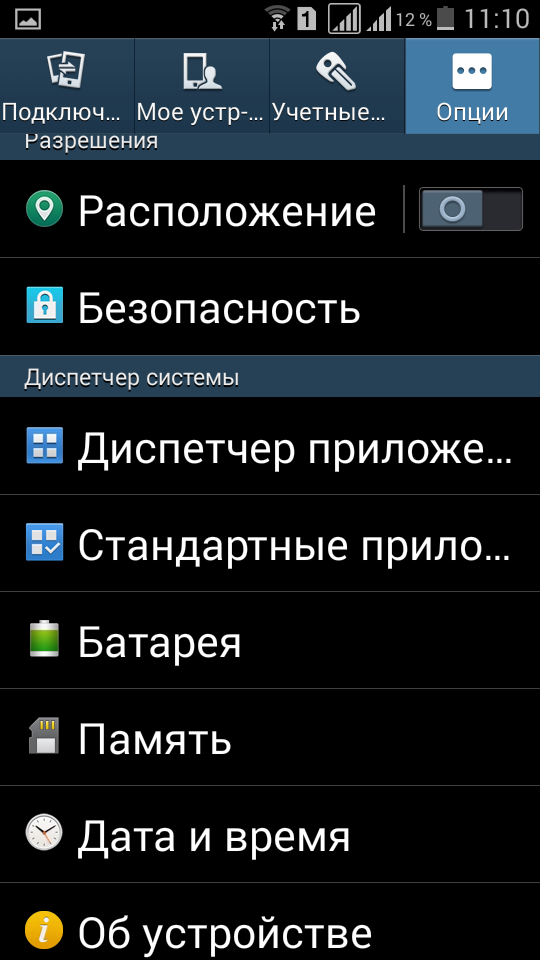
Шаг 7 из 7
4. Вернитесь на главный экран
Нажмите клавишу «Домой», чтобы вернуться на главный экран.
1. Найдите «Дата и время».
Проведите двумя пальцами вниз, начиная с верхней части экрана.
Нажмите значок настроек.
Пресс-система.
Нажмите Дата и время.
2. Включите автоматическое обновление даты и времени.
Нажмите индикатор рядом с «Автоматическая дата и время», чтобы включить функцию.
3.

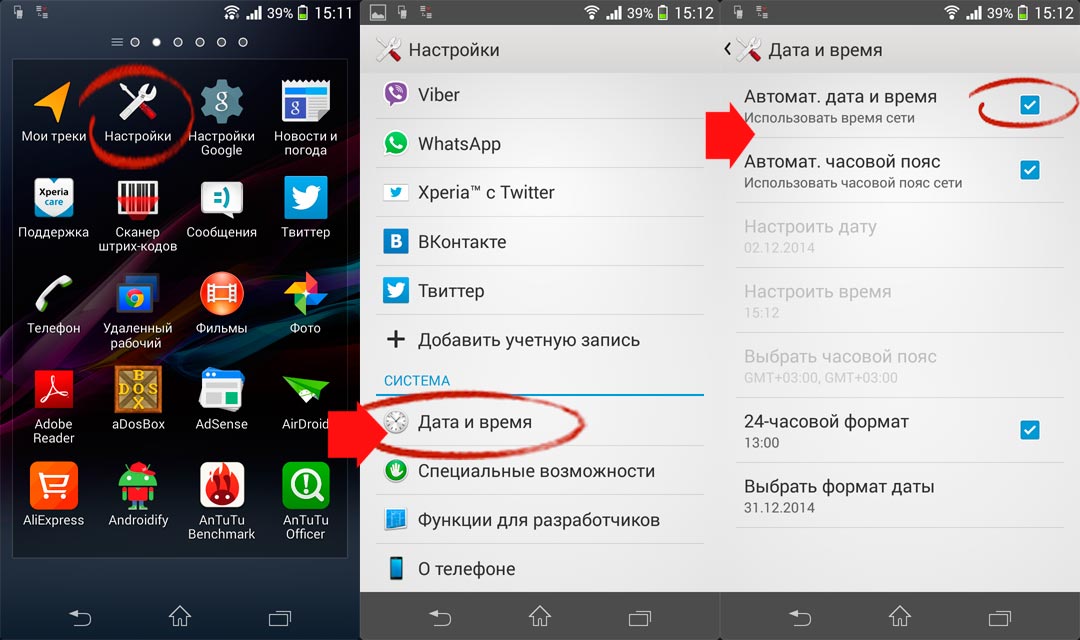
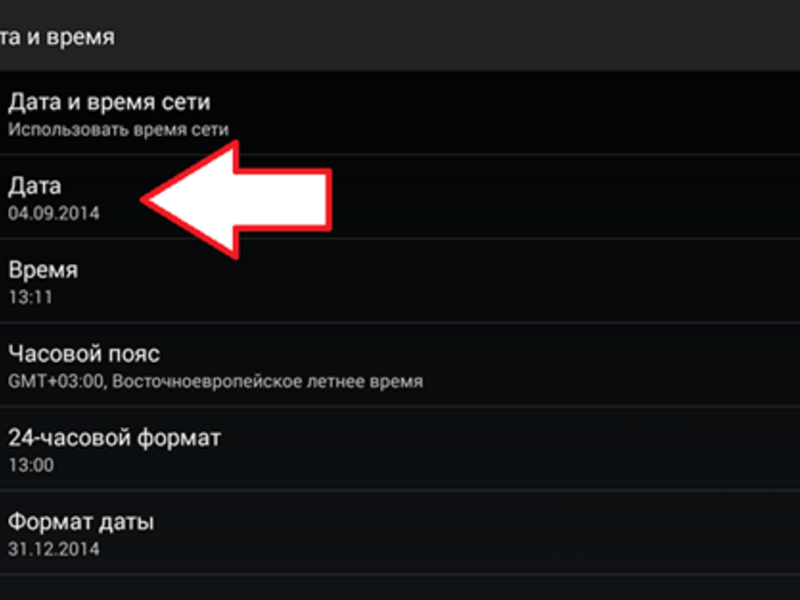
 9.
9.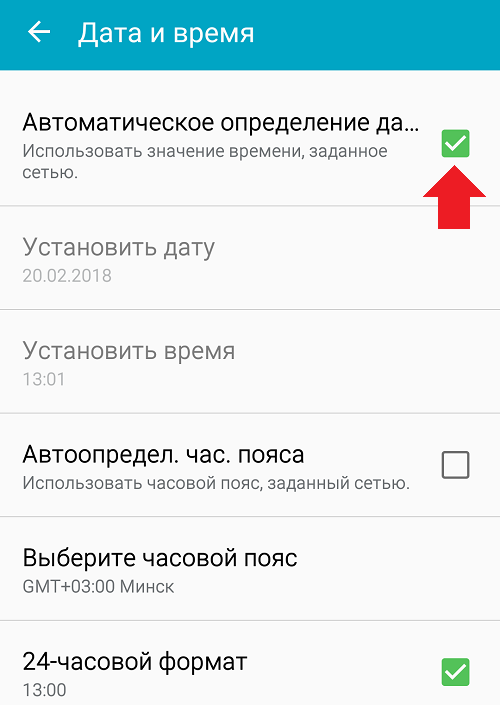 0079
0079
Ваш комментарий будет первым